نقشهی گوگل را مثل کف دستتان بشناسید (قسمت اول)
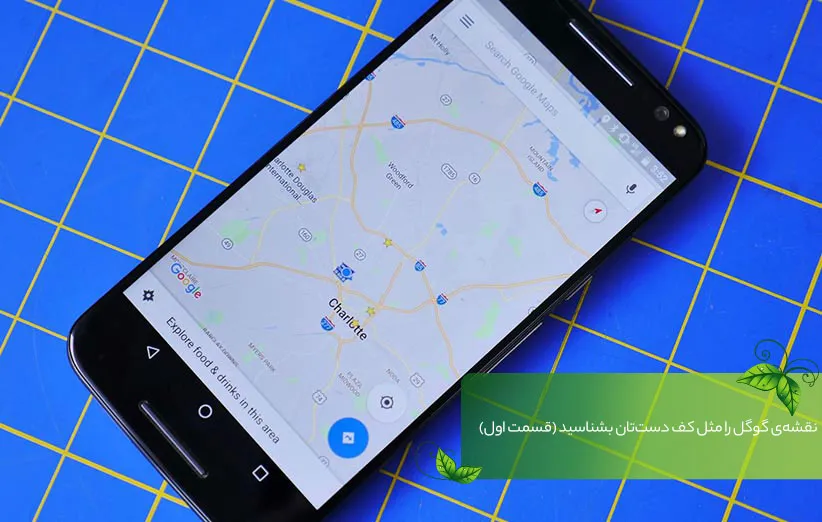
نقشهی گوگل یک ابزار کاملا سرراست و بدون پیچیدگی است. یک مکان را جستوجو میکنید و مسیر دسترسی نشان داده میشوید به هماین سادگی. اما اگر سری به زیر لایهی اولیه بزنید امکانات بهدردبخور ولی مغفولی را میبینید که میتوانند مثل یک راهبلد حرفهای شما را به مقصد برسانند.
اگر از نقشهی گوگل روی تلفنتان استفاده میکنید حتما تغییراتی که اخیرا کرده را شاهد بودهاید. خصوصا طی چند ماه گذشته امکانات جدید زیادی اضافه شده که شاید از بعضی از آنها بیاطلاع باشید. این امکانات جدید میتوانند بهرهوری مسیریابی یا همآن ناوبری را بالا ببرند. در این مقاله نکتهها و ترفندهایی را گرد آوردهایم که برای تسلط بر نقشهی گوگل ضروری هستند.
۱- نقشهی آفلاین
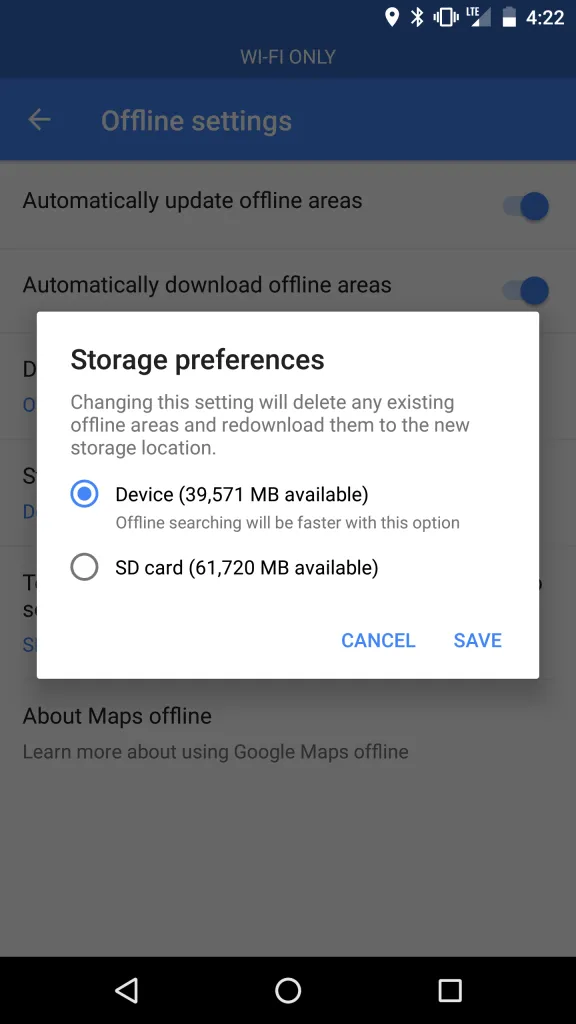
نقشهی گوگل بر خلاف «دستگاههای مستقل جیپیاس» کل نقشه را روی تلفن شما انبار نمیکنند تا در فضای ذخیرهسازی صرفهجویی شود. این موضوع برای سفرهای دورن شهری مشکلی ایجاد نمیکند؛ ولی جاهایی که آنتندهی ضعیف است یا در سفرهای خارج از کشور میتوانید نقشهی یک منطقهی خاص را دانلود کنید تا بینیاز به اینترنت به آن دسترسی داشته باشید.
- اپ نقشه را باز کنید و روی آیکون سهخط در بالا گوشهی چپ ضربه بزنید؛ «Offline areas» را انتخاب کنید.
- دکمهی بهعلاوه در پایین گوشهی راست را بزنید. نقشه را روی قسمتی که میخواهید تنظیم کنید (با دو انگشت میتوانید ناحیهی تحت پوشش را کم و زیاد کنید) و Download را بزنید.
توجه داشته باشید که بارگیری این نقشهها معمولا از ۱۰۰ مگابایت فراتر میرود؛ پس حواستان به ترافیک مصرفی اینترنت باشد.
نقشهی گوگل این امکان را به شما میدهد که بین ذخیرهی روی اسدی کارت یا فضای داخلی گوشی یکی را انتخاب کنید. اگر چنین گزینهای را ندیدید به تنظیمات بروید و از Storage Preferences تغییرات لازم را اعمال کنید.
۲- فقط وای-فای
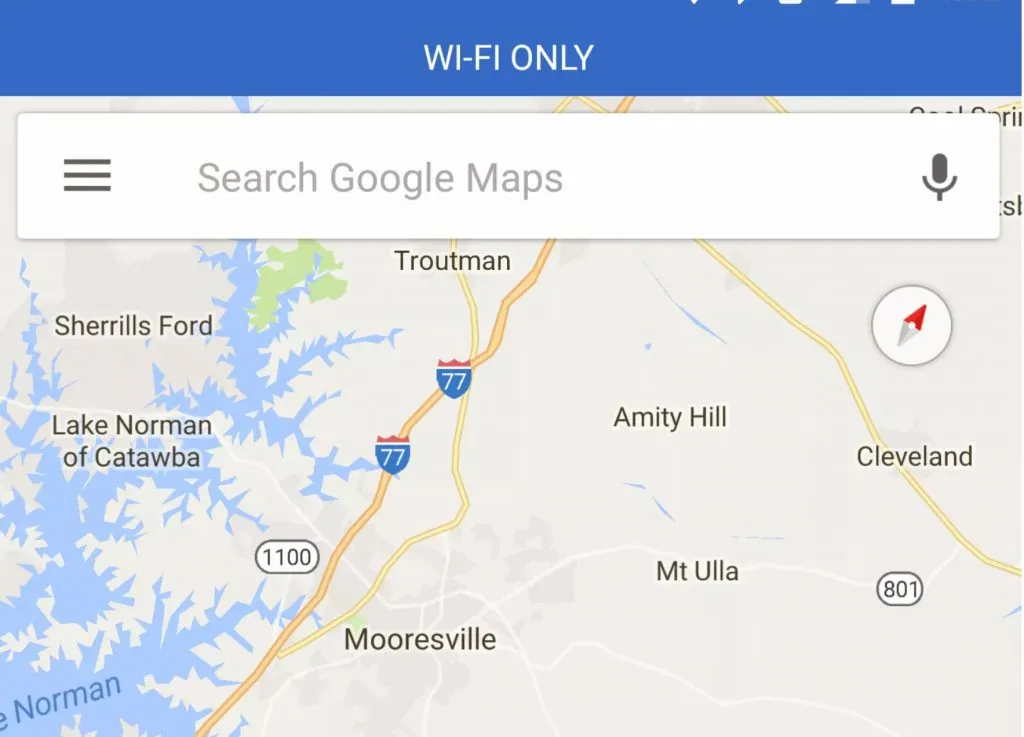
بستههای اینترنت همراهی که اپراتورهای موبایل ارائه میکنند گران است و استفاده بیحساب از آنها کار هر کسی نیست. اگر نمیخواهید بستهی محقرتان را سر نقشهی گوگل به باد دهید این قسمت را خوب بخوانید. مدتی است که گوگل امکان تنظیم مسیر اتصال به اینترنت را به اپ نقشه آورده و میتوانید آن را به ردوبدل داده فقط از طریق وای-فای محدود کنید. در این صورت نقشهی گوگل و عملیات مسیریابی تنها زمانی کار میکند که به یک شبکهی وای-فای وصل باشید.
برای این منظور در اندروید دکمهی سهخط را بزنید و وارد Settings شوید؛ از آنجا گزینهی Wi-Fi Only را فعال کنید. به جز این، در اندروید و آیفون میتوانید به تنظیمات سیستم عامل بروید و دسترسی اپ نقشه به اینترنت همراه (Cellular) را قطع کنید.
۳- علامتگذاری مکانهای مهم روی نقشه
با افزودن نشانی خانه و دفتر به قسمت Your Places نقشهی گوگل میتواند موقع خروج از منزل یا سر کار شما را از وجود ترافیک در مسیر مطلع کند. به علاوه پیدا کردن این محلها روی نقشه هم راحتتر میشود.
قسمت Your Places را از منوی نقشهی گوگل باز کنید و گزینهی Home را انتخاب کنید. بعد Change icon را بزنید و یکی از استیکرهای موجود را برای خانهتان اختصاص دهید. حالا Save را بزنید و تمام. وقتی به نقشه بر گردید استیکر خانه در نشانی مورد نظر قرار گرفته است.
۴- ارسال مسیر از رایانه به تلفن
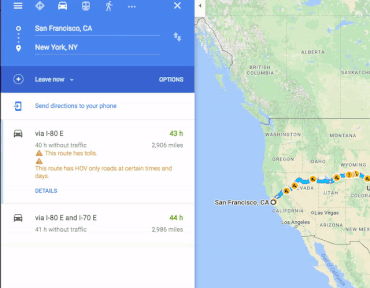
نمایشگر بزرگتر کار را سادهتر میکند؛ جای بیشتری دارد و کار کردن روی آن راحتتر است. اگر قبل از حرکت ترجیح میدهید مسیر را روی رایانه مشخص کنید میتوانید بهسادگی مسیر نهایی را به تلفنتان بفرستید.
- اول مطمئن شوید حساب جیمیل رایانه و تلفنتان یکی است تا موقع همگامسازی به مشکل نخورید.
- وقتی جایی را مشخص کردید گزینهی Send directions to your phone زیر فهرست مسیر ظاهر میشود. روی این گزینه کلیک کنید تا منوی مربوطه را ببینید. در این منو تمام دستگاههای متصل به حسابتان به همراه مواردی برای ایمیل و پیامک مسیر نشان داده میشود. گزینهی مورد نظر خود را انتخاب کنید تا اطلاعات به تلفن منتقل شود.
روشهای دیگری هم برای همرسانی نقشهی گوگل روی نسخهی موبایل آن در نظر گرفته شده. از طریق موبایل کافی است از بالا گوشهی سمت راست گزینهی Share directions را برای همرسانی مسیر در هر یک از اپهای موجود در تلفن انتخاب کنید.
۵- چند مقصد انتخاب کنید
اگر ماز مبدأی که هستید چند مقصد پشت سر هم در پیش دارید این امکان در اپ نقشهی گوگل فراهم شده. ابتدا مثل حالت عادی مسیر اولیه خود را انتخاب کنید؛ سپس قبل از اینکه دکمه مسیریابی را بزنید از بالا سمت راست گزینهی Add stop را انتخاب کنید. حالا میتوانید سفری با چندین مقصد برای خود تعیین کنید. به علاوه میتوانید ترتیب آنها را هم تغییر دهید و هر بار به طور خودکار نزدیکترین مسیر به مقصد بعدی جدید را داشته باشید.
۶- جاهایی که بودهاید را مرور کنید
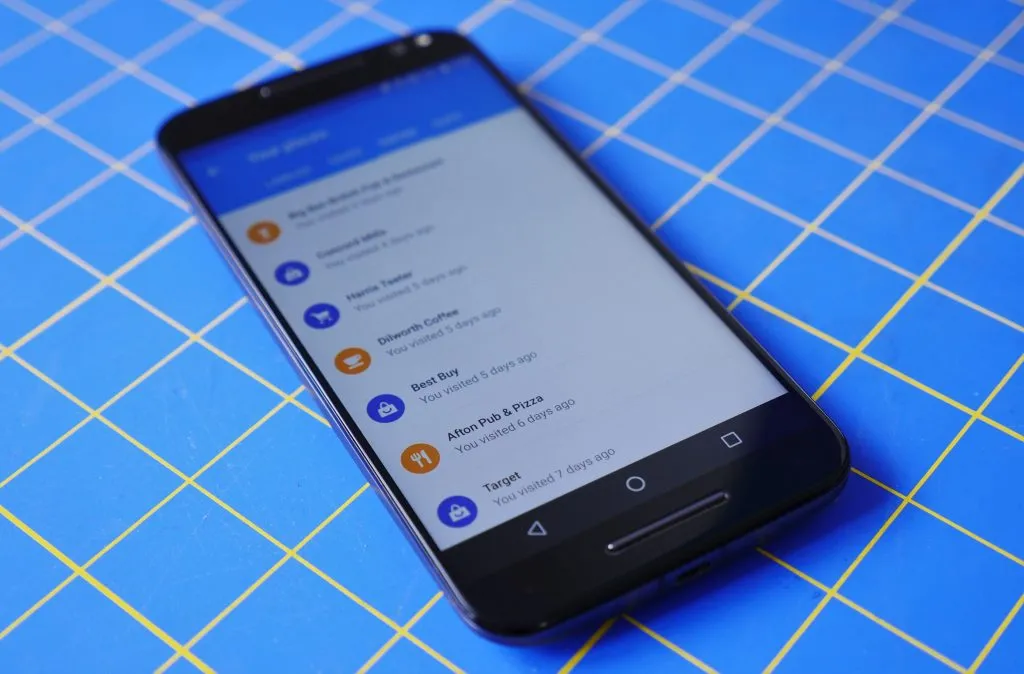
بیشترین استفادهی نقشهی گوگل جستوجو و مسیریابی مکانهای جدیدی است که قبلا بلد نبودهاید. اما هر از گاهی میتوانید ببینید طی یک مدت مشخص به کجاها سر زدهاید. برای این کار وارد اپ نقشه شوید و از منوی اصلی، Your timeline را بزنید. این طوری با دقتی باور نکردنی میتوانید همهی جاهایی که رفتهاید و مدتی که در هر یک اقامت داشتهاید را ببینید. با این قابلیت اگر روزی فراموش کردید مثلا یک کالا را از کدام فروشگاه یک شهر دیگر خریدهاید بهراحتی پیدایش میکنید. دقت داشته باشید برای استفاده از این قابلیت باید گزینهی Location History فعال باشد.
اگر میخواهید مکانهایی که رفتهاید را بهجای نقشه در قالب یک فهرست ببینید از منوی اصلی اپ، گزینهی Your Place را انتخاب کنید و وارد سربرگ Visited شوید. فهرستی جلویتان ظاهر میشود که تمام مکانهایی که به آنها سر زدهاید و مدت زمان اقامت هر یک را نشان میدهد.
۷- فضای ذخیرهی اضافی به دست آورید
اگر اهل تعامل در فضای مجازی هستید و برای هر جایی که میروید نظر خود را در نقشهی گوگل وارد میکنید گوگل برایتان پاداش در نظر گرفته. گوگل برنامه دارد تا به کمک افراد محلی و کسانی که اهل گشتوگذار هستند یک راهنمای جامع از مکانهای مختلف درست کند.
به عوض نظری که میدهید، عکسی که اضافه میکنید، جوابی که به سوالها دربارهی مکانها میدهید و اشکالاتی که از اطلاعات نقشه میگیرید امتیاز دریافت میکنید. با بالا رفتن امتیازتان به محصولات و قابلیتهای جدید گوگل زودتر از دیگران دسترسی پیدا میکنید و حتی به مدت یک سال ۱ ترابایت فضای ابری گوگل درایو میگیرید. فضای ابری به کسانی که به سطح ۴ رسیدهاند عرضه میشود. برای رسیدن به سطح چهار باید حداقل ۲۰۰ امتیاز جمع کرده باشید.
حالا وقت آن است که آموزشهای بالا را چند بار امتحان کنید تا ملکهی ذهنتان شود و در موقع نیاز بهسرعت بتوانید از آنها استفاده کنید.




من به سطح ۶ رسیدم ولی هیچی فضای ابری دریافت نکردم! چیکار باید بکنم لطفاً جواب بدید.
ویز (waze) خیلی مسیر یابی بهتر ، نقشه بهتر ،و قابلیت های بهتری داره مثل حای دوربین ، سرعت مجاز ، راهنمای صوتی ، ترافی ، پلیس ، تصادف و…
ممنون از اعلاعات خوبتون ، ولی امکان سابقه مکانهایی که رفیم متاسفانه برای ایران فعال نیست! میتونید راه حلی برای این موضوع پیدا کنید؟
بابت اطلاعات مفید از شما مچکرم ????